Bạn muốn tải ảnh lên mạng hay chèn 1 hình ảnh bất kì vào trong văn bản Word khi soạn thảo văn bản mà không thể nhìn thấy hình ảnh trước khi thực hiện các thao tác đó. Không sao, đã có Kế toán Đức Minh giúp bạn tìm ra cách giải quyết qua bài viết sau đây bạn nhé.
_trên_Windows.png)
1. Khái niệm chế độ Thumbnail
Chế độ Thumbnail) trên Windows
Là chế độ xem trước hình ảnh, video… trong các thư mục hoặc ngoài màn hình Desktop Windows. Kể từ Windows 7 trở đi tính năng này được kích hoạt sẵn cho người dùng tiện sử dụng. Tính năng này cực kỳ hữu ích giúp bạn xác định đúng hình ảnh, video mà bạn muốn mở hoặc chỉnh sửa khi không nhớ chính xác tên của nó
2. Nguyên nhân máy tính bị mất chế độ hình ảnh (chế độ Thumbnail)
– Có 2 nguyên nhân chính dẫn đến việc máy tính không hiển thị chế độ hình ảnh Thumbnail.
Đang xem: Word không hiển thị hình ảnh
+ Nguyên nhân thứ nhất là do bạn hoặc ai đó vô tình tắt mất tính năng này
+ Nguyên nhân thứ 2 là do máy tính bị Virus
3. Cách khắc phục lỗi máy tính bị mất chế độ hình ảnh (Chế độ Thumbnail)
– Kích hoạt lại chế độ hiển thị ảnh Thumbnail
3.1. Nếu là do nguyên nhân bạn hoặc ai đó vô tình tắt mất tính năng này
Với nguyên nhân này, tức là do người dùng vô tình tắt tính năng Thumbnail thì bạn chỉ cần kích hoạt lại là xong. Bạn hãy truy cập vào Folder Options theo đường dẫn sau đây. (Áp dụng trên mọi phiên bản Windows).
Các bạn vào Start menu > chọn Control Panel > chọn Folder Options > vào thẻ View > chọn bỏ dấu tích ở dòng “Always show icons, never thumbnails” và nhấn OK là xong.
Ảnh 1: Cách khắc phục lỗi máy tính bị mất chế độ hình ảnh (Chế độ Thumbnail)
Tips: Bạn có thể đọc bài hướng dẫn này để xem cách truy cập vào Folder Options, có hướng dẫn rất chi tiết cách vào trên từng phiên bản windows nhé.
Thông thường thì làm như thế là đã hiển thị được hình ảnh Thumbnail rồi đó, nhưng nếu vẫn chưa được thì bạn làm tiếp như sau:
Nhấn chuột phải vào biểu tượng My Computer > chọn Properties > chọn Advanced system settings > chọn tab Advanced > nhấn vào Settings… (trong phần Perfomance) > chọn tab Visual Effects > tích vào phần Custom > cuối cùng tích vào dòng “Show thumbnails instead of icons” và nhấn OK để hoàn thành.
Xem thêm: 5+ Tuyệt Chiêu Làm Đẹp Da Tự Nhiên Cực Đơn Giản, Dễ Thực Hiện
Ảnh 2: Cách khắc phục lỗi máy tính bị mất chế độ hình ảnh (Chế độ Thumbnail)
OK rồi, bạn hãy ra kiểm tra xem máy tính đã hiển thị chế độ ảnh Thumbnail chưa nhé. Nếu vẫn chưa được thì khả năng cao là dính virus
3.2. Nếu là do nguyên nhân do Virus
Nếu như máy tính bạn vẫn chưa có một phần mềm diệt virus thì hãy cài ngay một phần mềm diệt virus, sau đó quét toàn bộ hệ thống và reset lại máy tính xem có được không.
Trường hợp mà bạn đang cần gấp và không có thời gian để quét virus thì làm như sau:
+ Nạp lại bộ nhớ lại cache Thumbnail bằng cách, mở hộp thoại Run và nhập vào lệnh ie4uinit.exe -ClearIconCache và nhấn Enter để thực hiện.
– Sử dụng phần mềm hiển thị hình ảnh Thumbnail
Nếu vẫn không được thì chỉ còn cách sử dụng phần mềm hỗ trợ hiển thị chế độ ảnh Thumbnail thôi nếu như bạn không muốn cài lại Windows.
Bạn có thể sử dụng phần mềm SageThumbs để hỗ trợ cho việc này, phần mềm này hỗ trợ gần 200 định dạng khác nhau nên đáp ứng được gần như tất cả các nhu cầu của bạn.
Lời khuyên:
Để cho máy tính được hoạt động bình thường và ít gặp phải các vấn đề bị lỗi nhất là do vius gây ra thì các bạn nên cài đặt phần mềm diệt virus để hạn chế mức thấp nhất các lỗi do virus gây ra trên Windows nhé.
– Ngọc Anh –
Với mục tiêu “Sự thành công của học viên là niềm tự hào của Đức Minh”, Công ty đào tạo kế toán và tin học Đức Minh là nơi đào tạo kế toán thực tế và tin học văn phòng uy tín và chuyên nghiệp nhất Hà Nội hiện nay. Đức Minh luôn sẵn sàng hỗ trợ hết mình vì học viên, luôn đồng hành cùng học viên trên bước đường đi tới thành công.
Lịch học dạy kèm linh động từ thứ 2 đến thứ 7 hàng tuần cho tất cả các học viên:
Ca 1: Từ 8h -> 11h30 * Ca 2: Từ 13h30 -> 17h * Ca 3: Từ 18h -> 20h
Bảng giá khóa học
TỔ CHỨC THI VÀ CẤP CHỨNG CHỈ CỦA VIỆN KẾ TOÁN ĐỨC MINH
HỌC VIỆN ĐÀO TẠO KẾ TOÁN – TIN HỌC ĐỨC MINH
%20tr%C3%AAn%20Windows%2011.jpg)
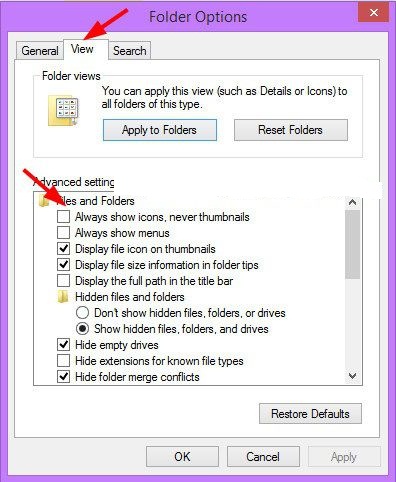
.jpg)